- 公開日:
Google Oneのアップグレード方法
写真や動画など、保存するデータが増え、容量を増やしたい場合は、Google Oneでアップグレードすることができます。
この記事では、Google Oneのアップグレード方法について説明します。
また、現在のプランの確認方法、アップグレードできない場合の対処方法についても説明します。
Google Oneでアップグレードする
Google Oneは、パソコン、Android、iPhone、iPadでアップグレードできます。
Google Oneでアップグレードするには、Google Oneにログインしている必要があります。
Google Oneにログインする
Google Oneの公式サイトにログインしたり、Google Oneアプリを使ってログインしてアップグレードします。
公式サイトでログインする
Google Oneにログインします。
他のGoogleサービスやアプリで既にGoogle アカウントでログインしている場合は、Google Oneの公式サイトやGoogle Oneアプリを開くと自動的にログインされます。
パソコンでログインする方法は、以下の記事の「Google Oneのアカウントのログイン方法」セクションに記載しています。
Google Oneのアカウントとは?有効にする方法やログイン方法
Google Oneアプリでログインする
iPhoneのGoogle Oneアプリでログインする場合も、同様の手順で行います。
iPhoneのGoogle Oneアプリでログインする方法は、以下の記事の「ストレージを確認する」セクションに記載していますので、参考にしてください。
Google Oneのアプリとは?iPhoneアプリについて
Google Oneのアップグレード方法
今回は、iPhoneのGoogle ChromeアプリからGoogle Oneにログインし、100㎇にアップグレードする方法について説明します。
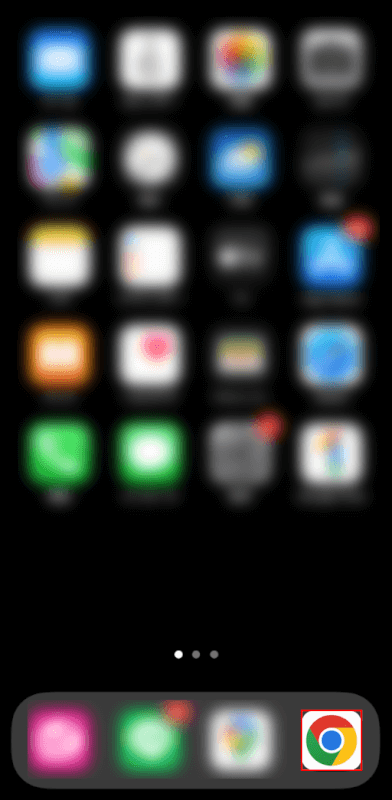
Google Chromeアプリをタップします。

検索ボックスをタップします。

本記事の「公式サイトでログインする」で紹介しているリンクから遷移、もしくはURL(https://one.google.com/)を直接入力します。
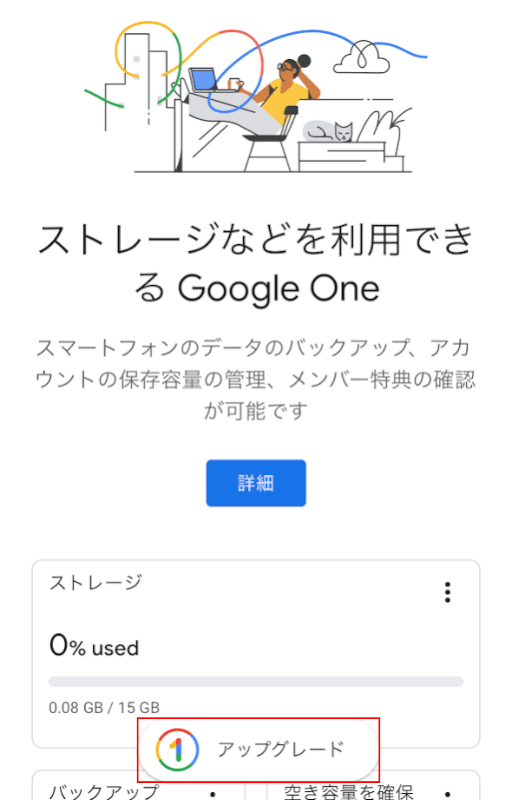
ログインできたので、アップグレードをタップします。
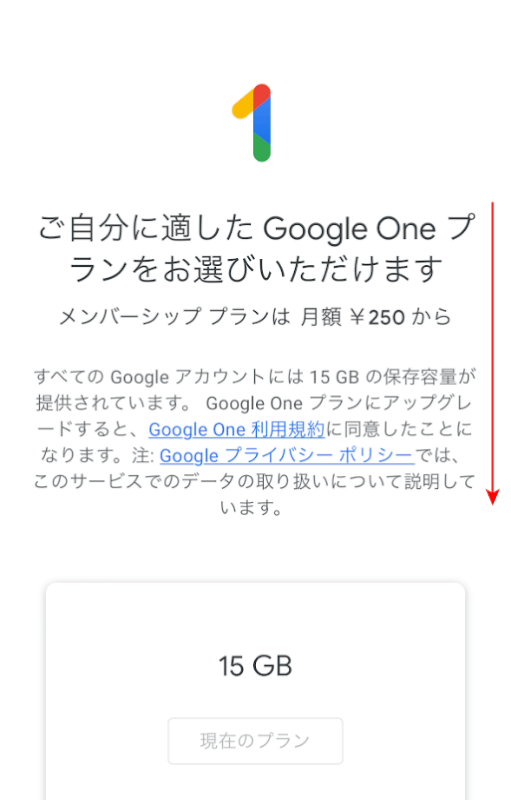
プランを選択する画面に変わるので、画面を下にスクロールします。
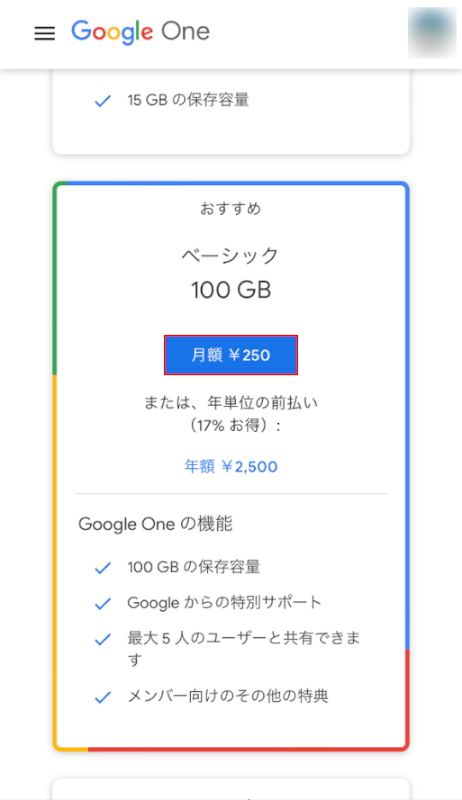
利用したいプラン(例:100 GB 月額¥250)をタップします。
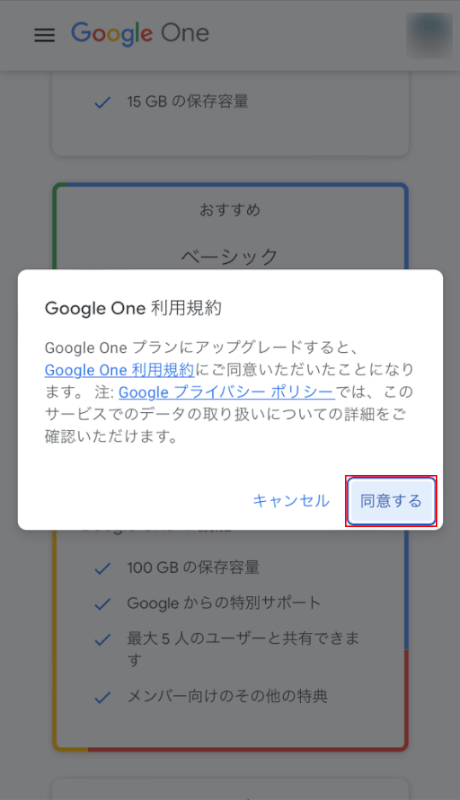
「同意する」ボタンをタップします。
「定期購入」ボタンをタップします。
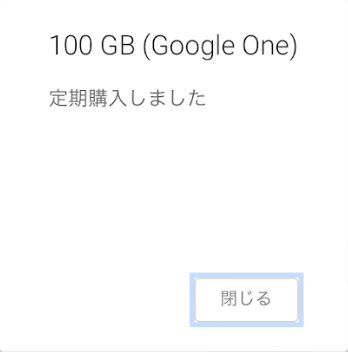
「定期購入しました」と表示されました。
現在のプランを確認する
実際に、アップグレードされたか現在のプランを確認してみましょう。
iPhoneのGoogle ChromeアプリからGoogle Oneにログインした後からの手順を説明します。
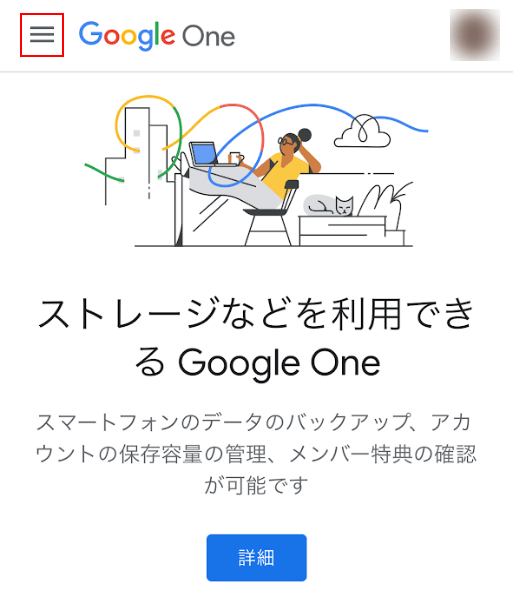
メニューアイコンをタップします。
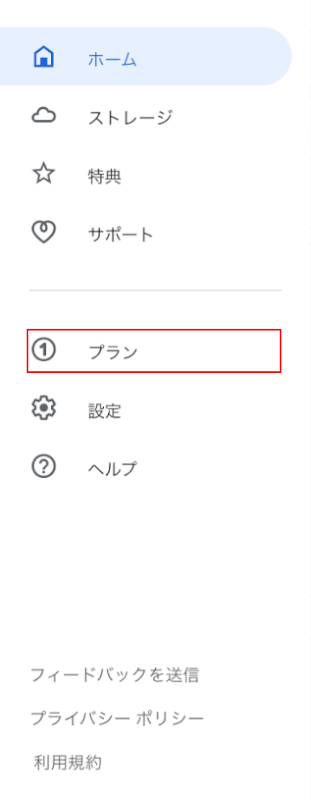
プランを選択します。
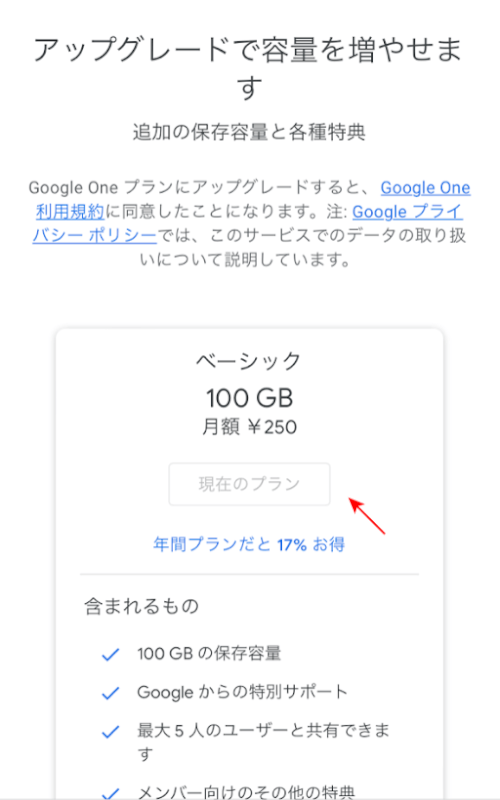
購入したプラン(例:100 GB 月額¥250)に「現在のプラン」という表示があることを確認します。
現在のプランを確認することができ、Google Oneをアップグレードできました。
アップグレードできない場合
アップグレードができない場合、いくつかの要因が考えられます。
反映まで時間かかる
アップグレードの内容を確認する際、アプリに反映されないため、アップグレードが行われていないように見える場合があります。
Google ドライブアプリからのアップグレードは、反映に時間がかかる可能性があります。
なお、Google Oneのヘルプページでは、購入した保存容量がGoogle ドライブアプリに反映されるまで数分かかると案内されていますが、それ以外の方法でアップグレードした場合、必ずしも反映までに時間がかかるわけではありません。
Google ドライブアプリからアップグレードした場合、少し待ってから確認しましょう。
Google アカウントではない
Google アカウントでないアカウントをご利用の場合、アップグレードができない場合があります。
例えば、Google Oneは個人のGoogle アカウント専用のサービスであり、ビジネス向けのGoogle Workspace(旧 G Suite)を利用している場合は、Google Oneをアップグレードすることはできません。
以下の記事で、Google Oneのアカウントについて紹介しています。
Google Oneのアカウントとは?有効にする方法やログイン方法
Google Oneのプランを変更するには、以下のアプリでGoogle アカウントにログインすることで行えます。
- Google Oneアプリ
- Gmailアプリ
- Google ドライブアプリ
- Google フォトアプリ
その際は、Google Oneの利用登録をした際に使用したGoogle アカウントでログインする必要があります。
以下の記事の「プランの変更方法」セクションでは、パソコンにログインした後に、100GBプランから200GBプランに変更する方法を説明しています。
購入したときに使用したGoogle アカウントではない
プラン購入時に使用したGoogle アカウント以外のGoogle アカウントを使用している場合、アップグレードができない場合があります。
複数のGoogle アカウントをお持ちの場合、購入時にどのGoogle アカウントを使用したかがわからなくなることがあると思われます。
iPhoneやiPadの場合は、購入する際に使用したGoogle アカウントにする必要があります。
ただし、PCとAndroidの場合、購入する際に使用したGoogle アカウントと同じでなければならないかどうかは公表されていません。
Google Oneで使用するアカウントを明確にするために、以下の記事「複数のGoogle アカウントを管理するアプリ」をご覧ください。